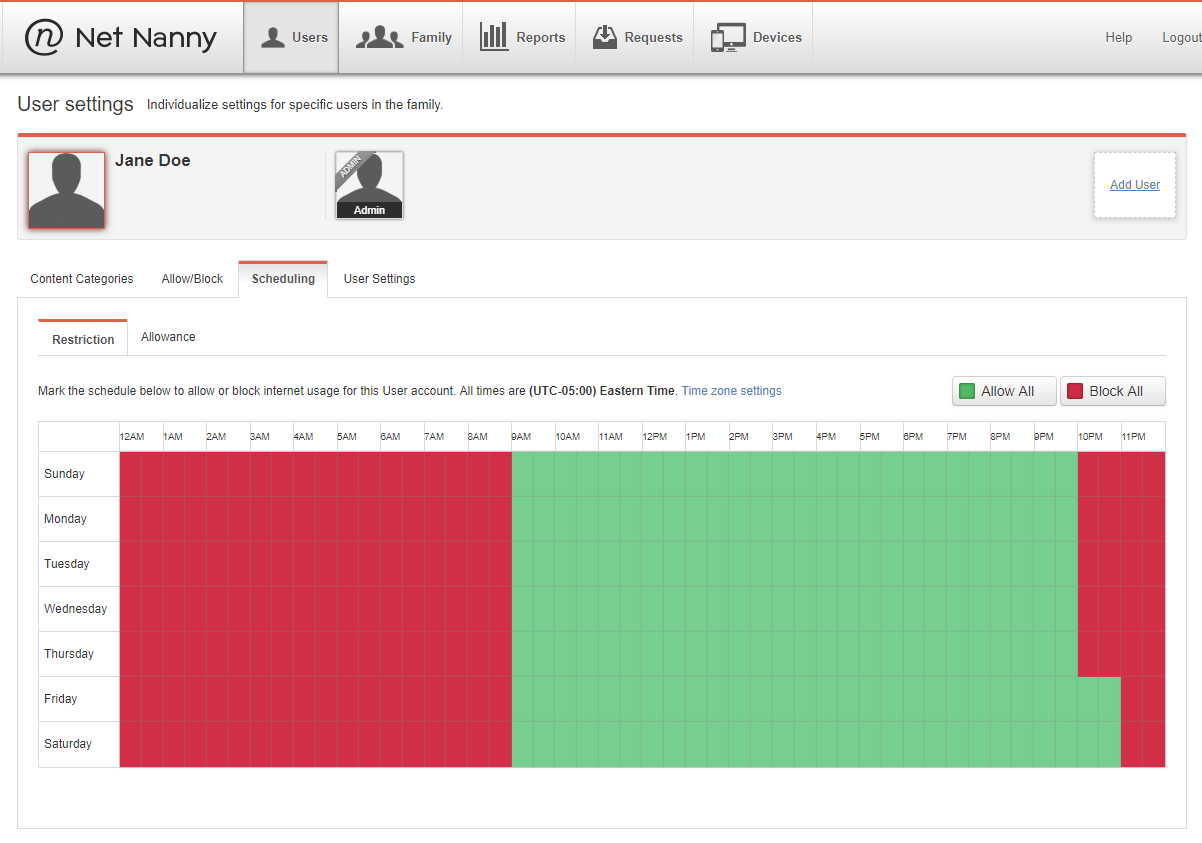8 лучших программ для родительского контроля в 2022 году (краткий обзор)
Ни для кого не секрет, что устройства с доступом в Интернет полностью изменили мир. Как и все новое, эти возможности очаровывают детей, и по большей части это здорово. Даже если Интернет несколько отошел от своих первоначальных высоких академических целей, он по-прежнему является мощной силой для связи с людьми, знаниями и развлечениями. Я уверен, что вы уже чувствуете приближение «однако», потому что, как и любая человеческая социальная реальность, это не всегда просто солнечный свет и розы.
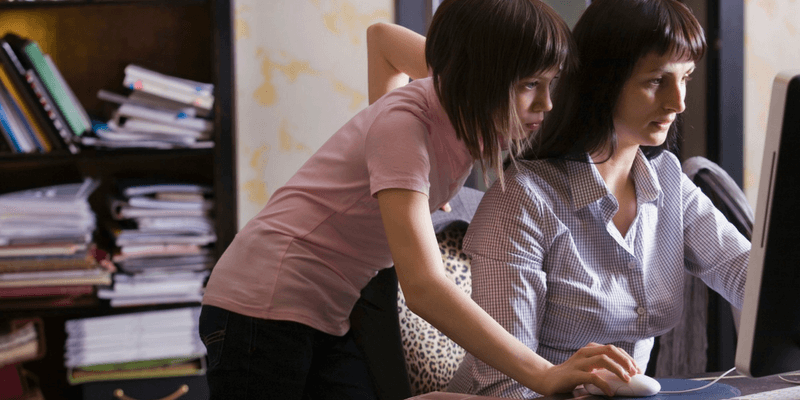
В эпоху, когда дети часто лучше разбираются в технологиях, чем их родители, может быть сложно отслеживать, что именно происходит в их цифровой жизни. Если вы хотите ограничить количество времени, которое они проводят, глядя на устройство, защитить их от неприемлемого контента или отслеживать, с кем они разговаривают в Интернете, для этой проблемы существует программное решение.
Qustodio — мой лучший выбор для лучшего программного обеспечения для родительского контроля, поскольку оно предлагает полный набор инструментов для управления любым аспектом использования устройства вашими детьми, от блокировки определенных веб-сайтов до предотвращения запуска мобильных приложений и игр и ограничения времени экрана. Есть даже онлайн-панель, которая обрабатывает множество цифр, чтобы дать вам быстрый анализ их цифровых привычек на одном экране. Большие данные наконец добрались до родителей!
Если вы ищете бесплатную альтернативу, вам может не повезти. Несколько бесплатных вариантов, как правило, довольно ограничены, хотя некоторые из платных вариантов предлагают более ограниченные версии своего программного обеспечения бесплатно. Kaspersky Safe Kids имеет один из лучших бесплатных вариантов мониторинга, но, как вы увидите в моем обзоре, есть серьезная проблема, которая может заставить вас переосмыслить его использование.
Почетное упоминание принадлежит Семейный щит OpenDNS, который обеспечивает бесплатную автоматическую фильтрацию нежелательного контента веб-сайтов, если у вас есть технические ноу-хау. Это не совсем программное обеспечение, но оно позволяет вам настроить ваше интернет-соединение для использования серверов имен OpenDNS для фильтрации вашего домашнего просмотра веб-страниц. В нем нет таких наворотов, как в платном приложении, и нет конкретного контроля над тем, какой контент блокируется, но цена правильная. Если вы настроите его с помощью домашнего маршрутизатора, вы сможете защитить каждое устройство одним махом. Вы, вероятно, не захотите использовать его отдельно, но это отличный способ обеспечить более безопасный просмотр даже на неконтролируемых устройствах.
Содержание
- Почему стоит доверять мне в этом руководстве
- Следите за своими детьми в цифровом формате
- Лучшее программное обеспечение для родительского контроля: наш лучший выбор
- Лучшее программное обеспечение для родительского контроля: платный конкурс
- Бесплатное программное обеспечение для родительского контроля
- Как мы выбирали программное обеспечение для родительского контроля
- Заключительное слово
Почему стоит доверять мне в этом руководстве
Привет, меня зовут Томас Болдт, и всю свою жизнь я был погружен в мир компьютеров и программного обеспечения. Не вдаваясь в подробности о том, как давно это было, я помню, как наблюдал, как доступ в Интернет постепенно становится обычным явлением в обычном семейном доме, и видел само рождение индустрии программного обеспечения для родительского контроля. Он никогда не использовался в моей семье, когда я был маленьким, потому что, когда моим родителям нужно было ограничить мое экранное время, они могли просто убрать шнур питания к компьютеру (мне очень нравились компьютеры).
Конечно, сегодня такой подход не сработает, и с тех пор как Интернет, так и способы доступа к нему сильно изменились. Теперь, когда у меня есть собственный маленький ребенок в семье, полной устройств с доступом в Интернет, я вижу необходимость более осторожно управлять ситуацией. В результате победителем этого сводного обзора станет программное обеспечение, которое я решил использовать в своем собственном доме, чтобы убедиться, что моя дочь в безопасности и счастлива в Интернете, а также чтобы убедиться, что она не переусердствует со своим временем на экране.
Отказ от ответственности: ни одна из компаний, перечисленных в этом обзоре, не предоставила мне бесплатное программное обеспечение или какую-либо другую компенсацию в обмен на эти обзоры. У них не было никакого редакционного вклада в содержание или обзор моих окончательных решений.
Следите за своими детьми в цифровом формате
Как и во многих отраслях программного обеспечения, где безопасность является проблемой, многие компании в этой области позиционируют себя как обеспечивающие душевное спокойствие. По большей части это совершенно верно: хорошее программное обеспечение для родительского контроля дает вам представление о том, чем занимаются ваши дети, даже если вы заняты на работе или они прячутся в своей комнате.
Но следует помнить одну чрезвычайно важную вещь: никакое программное обеспечение не может заменить надлежащее воспитание.
Хотя вы можете отслеживать и контролировать все устройства, к которым у них есть доступ в вашем доме, это не защитит их везде. Хорошее программное обеспечение для родительского контроля является ключевой частью безопасного воспитания ваших детей во все более цифровом мире, но важно помнить, что это только ОДИН из доступных вам инструментов. Каким бы хорошим он ни был, нет ничего лучше, чем поговорить со своими детьми о важности безопасности в Интернете.
Если вы не являетесь обычным пользователем компьютера, вполне понятно, что вы не знаете, как говорить со своими детьми о безопасности в Интернете, но даже если вы профессионал в Интернете, вам все равно может понадобиться небольшая помощь. MediaSmarts — это канадский фонд, занимающийся цифровой и медиаграмотностью. огромный набор руководств и подсказок для родителей, которые хотят знать, как защитить детей от современных проблем, таких как безопасность в Интернете и киберзапугивание. Научите их, как оставаться в безопасности в Интернете, и, возможно, вы тоже чему-то научитесь!
Конечно, дети остаются детьми, и иногда они могут попасть в беду, даже если знают лучше — это кажется одним из непреложных правил взросления. Самое лучшее программное обеспечение для родительского контроля позволит вам опередить это, отслеживая дополнительные вещи, такие как учетные записи социальных сетей, SMS-сообщения и другие приложения для обмена сообщениями.
Обеспечение регулярного обновления вашего программного обеспечения также поможет вам быть в курсе любых возникающих опасностей, когда речь идет о кибербезопасности, и поможет убедиться, что они не обходят бдительное око вашей программы. Дети часто удивительно технически подкованы, и всегда есть вероятность, что они найдут способ обойти защитные меры, которые вы применяете.
После того, как вы выбрали программное решение, вы можете немного успокоиться, но вы не можете просто настроить его и забыть о нем. Как и многое другое в воспитании детей, обеспечение безопасности и здоровья ваших детей в Интернете — это постоянный непрерывный процесс. Для того, чтобы это работало должным образом, вы должны оставаться активными участниками. Программное обеспечение для родительского контроля — отличное начало, но оно не может управлять всем — по крайней мере, пока!
Лучшее программное обеспечение для родительского контроля: наш лучший выбор
Примечание. Хотя я сам буду использовать победителя, в целях тестирования каждой программы я, естественно, не использую чье-либо настоящее имя или информацию, кроме моей собственной. Безопасность прежде всего, в конце концов!
Самая высокооплачиваемая: Кустодио
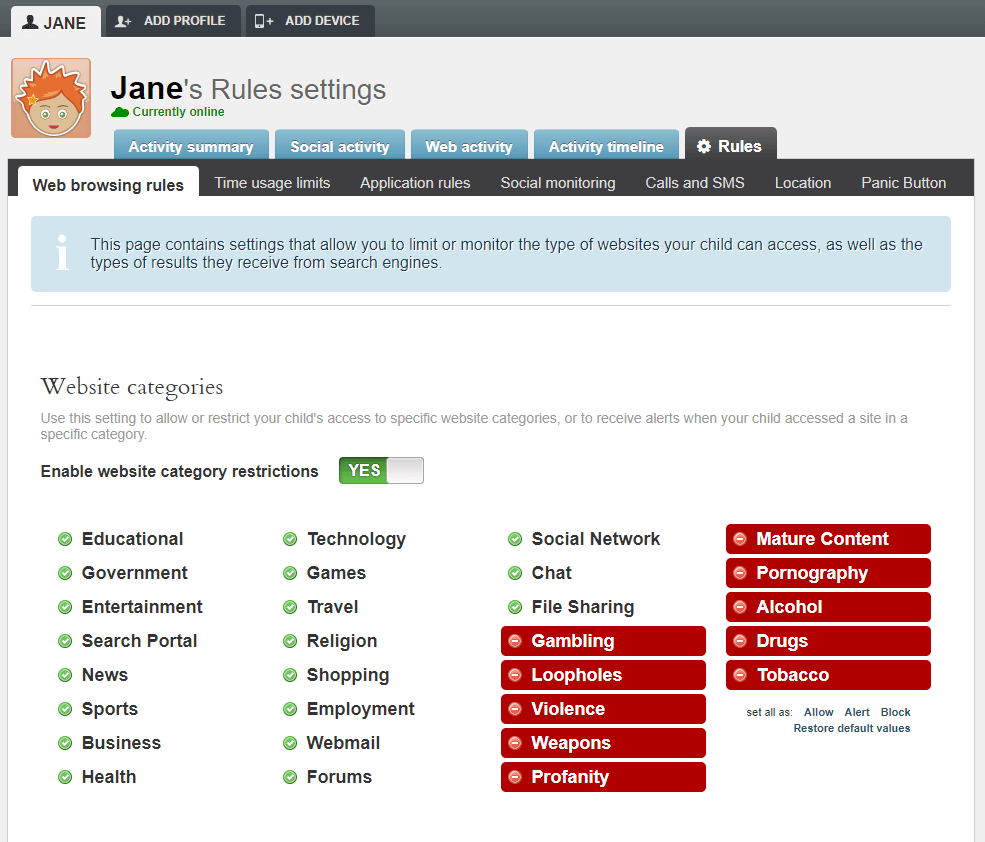
Qustodio это хорошо зарекомендовавший себя программный пакет для родительского контроля, и на то есть веская причина, несмотря на его немного запутанное название (например, «опекун» или «опекун»). Если вы защищаете только одно устройство, доступна бесплатная версия с ограниченными функциями фильтрации веб-сайтов, но платные премиум-планы вполне доступны и включают дополнительные параметры мониторинга.
Планы основаны на том, сколько устройств вы хотите защитить: до 5 устройств за 54.95 долларов США в год, до 10 устройств за 96.95 долларов США в год или до 15 устройств за 137.95 долларов США в год. Если вам нужно защитить больше устройств, вы можете связаться с Qustodio, чтобы настроить специальный план.
Программное обеспечение относительно просто установить и настроить, поэтому вы можете начать отслеживать онлайн-поведение вашего ребенка практически мгновенно. Даже если у них есть доступ к нескольким устройствам в доме, вы можете защитить их все, просто установив программное обеспечение на каждое устройство, а затем установив флажок «Скрыть Qustodio на этом устройстве» во время процесса установки, чтобы они не могли вмешиваться в работу. настройки.
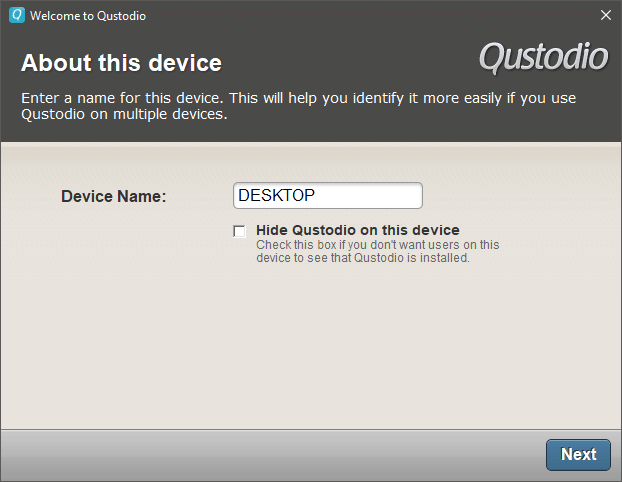
Управление настройками Qustodio осуществляется через удобный онлайн-интерфейс, к которому можно получить доступ из любого места. Вы получаете быстрый доступ к панели инструментов, которая показывает разбивку всех устройств и использования Интернета, включая общее время использования, количество времени, потраченное на каждую категорию веб-сайтов, и время, проведенное в социальных сетях. Это также даст вам информацию о различных приложениях, которые используют ваши дети, а также о том, сколько времени они проводят с каждым из них.

Вместо того, чтобы заставлять вас вручную вводить все веб-сайты, которые вы, возможно, захотите заблокировать, Qustodio имеет ряд категорий, которые можно разрешить, заблокировать или настроить для оповещения вас о доступе к ним без фактической блокировки. Вы также можете вручную настроить блокировку или разрешение определенных веб-сайтов, если вы не согласны с выбором категорий Qustodio. Функции фильтрации работают должным образом даже при доступе к защищенным веб-сайтам HTTPS, и их не обманывают при использовании режимов приватного просмотра.
Для тех из вас, у кого есть дети, которые проводят слишком много времени перед экраном, Qustodio позволяет быстро настроить расписание использования устройства. Как и в случае с другими функциями управления, этот довольно прост в настройке. Qustodio доступен для огромного количества платформ, включая все версии Windows, MacOS, iOS, Android и даже для электронных книг Kindle и Nook, что гарантирует, что вы сможете следить за своими детьми независимо от того, какое устройство они используют. .
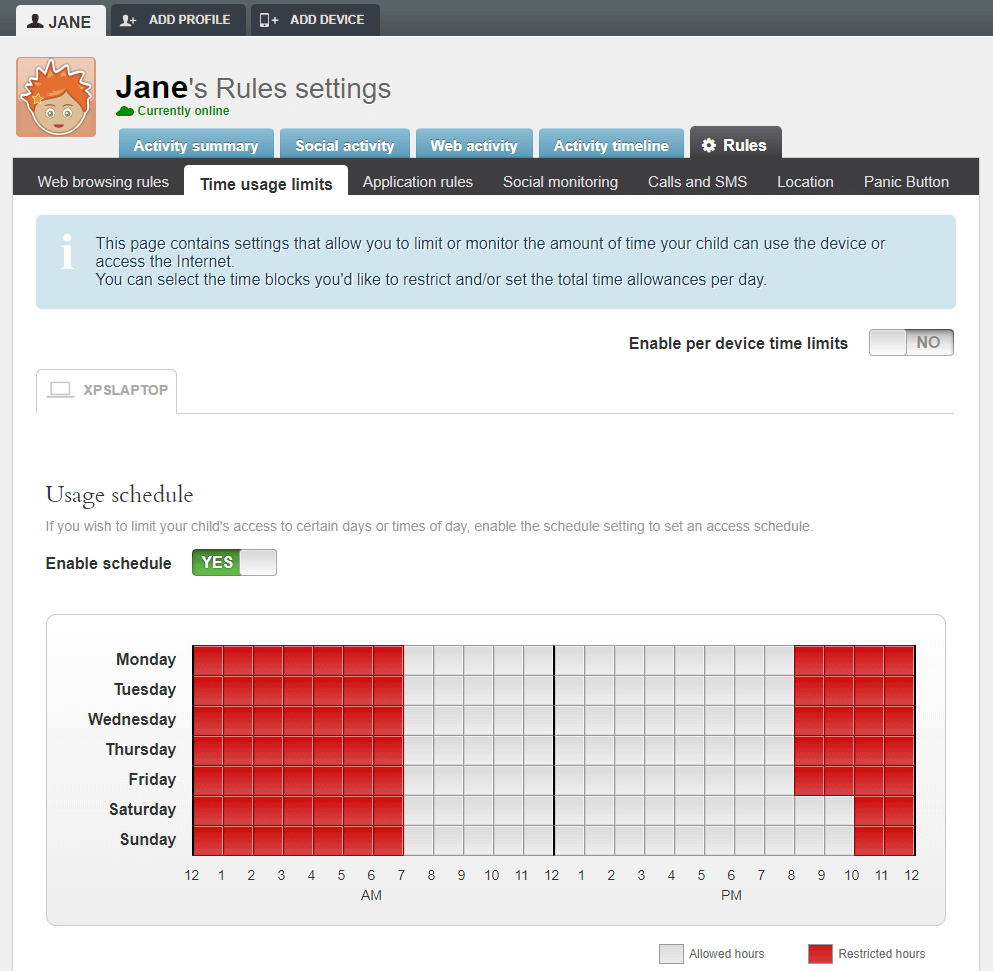
Одной из наиболее уникальных особенностей Qustodio являются их предложения для мобильных устройств, которые выходят за рамки того, что доступно в большинстве других пакетов родительского контроля. От мониторинга звонков и SMS до отслеживания местоположения — вы можете быть спокойны, зная, что смартфон вашего ребенка можно использовать только для утвержденных действий. Вы можете блокировать входящие и исходящие вызовы, контакты с определенных телефонных номеров и регулярно получать оповещения о местонахождении устройства вашего ребенка.
Еще одной уникальной особенностью их мобильного пакета является «кнопка паники», хотя она доступна только для устройств Android. Хотя это абсолютно не замена службам экстренной помощи 911, в нем можно настроить до 4 доверенных контактных номеров, чтобы ваш ребенок мог легко связаться с людьми, которых вы выберете, в случае, если им понадобится помощь.
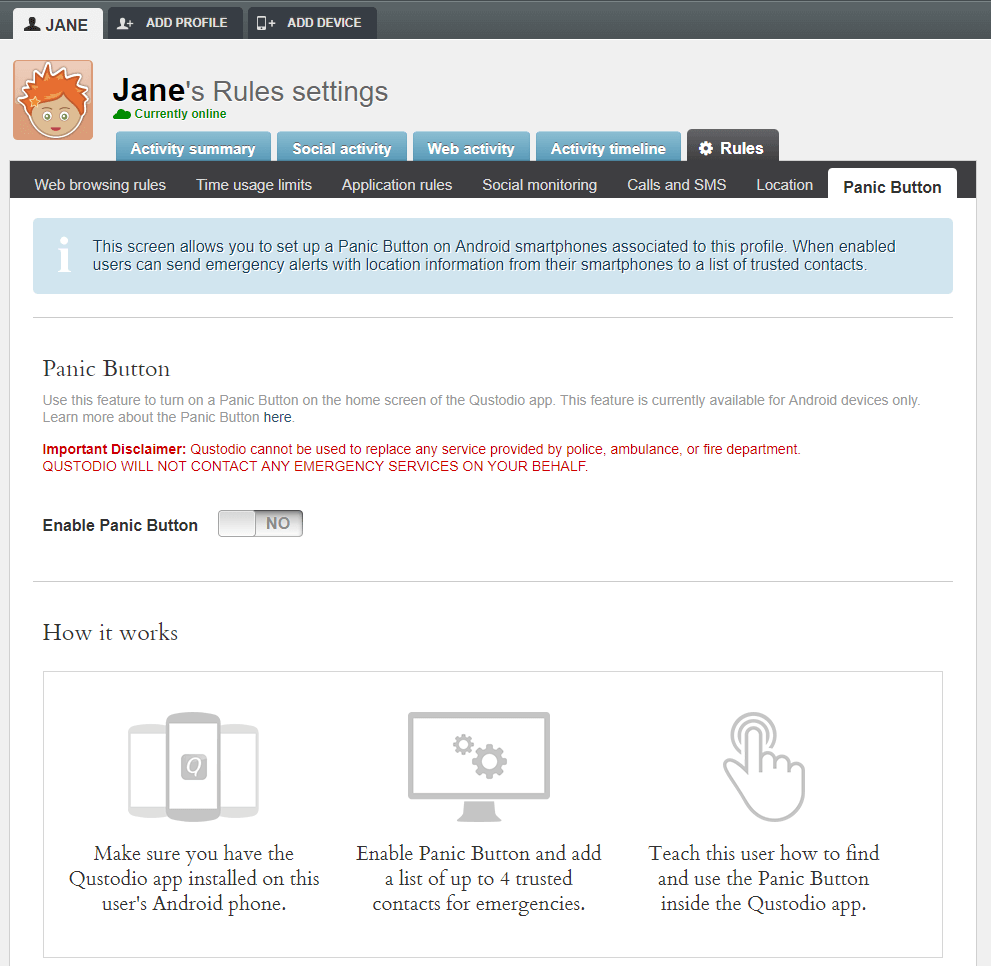
Единственная проблема, с которой я столкнулся при работе с Qustodio, связана с первоначальной настройкой, что было довольно неприятно. При попытке установить ее на свой рабочий стол для тестирования программа просто не работала без каких-либо объяснений, в чем проблема. После небольшого поиска кажется, что виновником является одно из приложений для защиты от вредоносных программ, которые я запускаю, скорее всего, Malwarebytes Anti-Malware. Я попытался установить его на свой ноутбук (который вместо этого использует McAfee), и он работал без проблем. Это немного разочаровывающий результат, но стоит помнить, что вы можете удалить Malwarebytes, установить Qustodio, а затем переустановить Malwarebytes.
Несмотря на этот небольшой сбой, программное обеспечение в целом работает довольно хорошо. Это обеспечивает душевное спокойствие, хотя важно помнить, что никакое программное обеспечение не может заменить надлежащее воспитание!
Почетное упоминание: OpenDNS FamilyShield
OpenDNS запускает ряд альтернативных DNS-серверов, которые обеспечивают автоматически фильтруемый просмотр веб-страниц. Каждый раз, когда вы просматриваете веб-сайт, система DNS Интернета (серверы доменных имен) превращает «www.google.com» или любой другой адрес, к которому вы обращаетесь, в IP-адрес, который затем используется компьютером для отображения соответствующей веб-страницы.
В большинстве случаев это происходит без вашего вмешательства — ваш интернет-провайдер автоматически предоставляет вам доступ к DNS-серверу. Можно перенастроить ваше соединение для использования альтернативных DNS-серверов, как работает система Family Shield.
Почти все домашние интернет-соединения используют устройство, известное как роутер обеспечить локальный Wi-Fi и проводной доступ в Интернет. Войдя в свой маршрутизатор Wi-Fi и настроив свои DNS-серверы для использования серверов Family Shield вместо серверов по умолчанию, предоставляемых вашим интернет-провайдером, вы можете защитить все устройства в вашем доме одновременно. OpenDNS предлагает краткое руководство по настройке ряда устройств здесь. Или вы можете посмотреть этот видео-урок:
Чистая няня — одна из первых когда-либо разработанных программ для родительского контроля, которая была запущена еще в 1995 году, когда сам Интернет был еще ребенком. Он предлагает полный набор параметров веб-фильтрации с чрезвычайно специфическим набором категорий, охватывающих широкий круг тем. Каждая категория может быть настроена так, чтобы разрешить, заблокировать или предупредить пользователя о недопустимом характере контента, к которому он обращается, и вы можете настроить индивидуальные профили для каждого члена семьи. Программное обеспечение не обманывает HTTPS или просмотр в приватном режиме, что делает его более полным, чем некоторые другие доступные варианты.
Доступны индивидуальные отчеты, отображающие привычки каждого пользователя в удобной онлайн-панели, от того, сколько времени они проводят на каждом веб-сайте, до истории поиска в Интернете. Вы также можете запланировать ограничения по времени использования устройства, что позволит вам ограничить как конкретное время, так и предоставить общее разрешение на использование в день или в неделю.
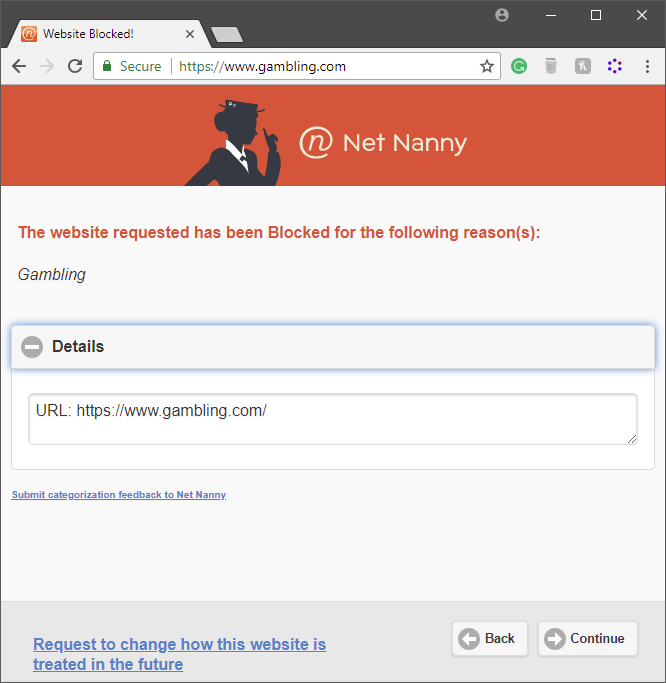
Главный недостаток Net Nanny — полное отсутствие мониторинга социальных сетей. В то время как младшие дети не будут иметь доступа к учетным записям в социальных сетях, подростки определенно любят их и постоянно ими пользуются. Если бы не этот огромный пробел в их защите, они были бы гораздо более сильным соперником.
Если вы решите, что вам не нужны функции мониторинга социальных сетей, Net Nanny доступна в серии из 3 планов: защита одного устройства для Windows или Mac за 39.99 долларов США в год, защита 5 устройств за 59.99 долларов США в год или защита 10 устройств. устройства за 89.99 долларов в год. Защита мобильных устройств доступна только в двух планах Family Pass, которые охватывают 5 или 10 устройств.
2. uKnowKids Премьер
Быстрое обновление: uKnowKids был захвачен Кора в начале 2020.
uKnowKids — это сервис, специально ориентированный на мониторинг социальных сетей и не предусматривающий какой-либо фильтрации веб-сайтов или ограничений на использование устройств. Он предназначен исключительно для мониторинга мобильных устройств, хотя большинство функций сосредоточено на телефонах Android. Мониторинг устройств iOS стоит дополнительных 50 долларов, хотя это единовременная плата.
Нет никаких объяснений, почему устройства Apple требуют дополнительной покупки, что заставляет меня немного с подозрением относиться к их мотивам. Сами устройства Apple часто стоят дорого, и какая-то часть меня задается вопросом, не пытаются ли они просто нажиться на этой предполагаемой дополнительной ценности.
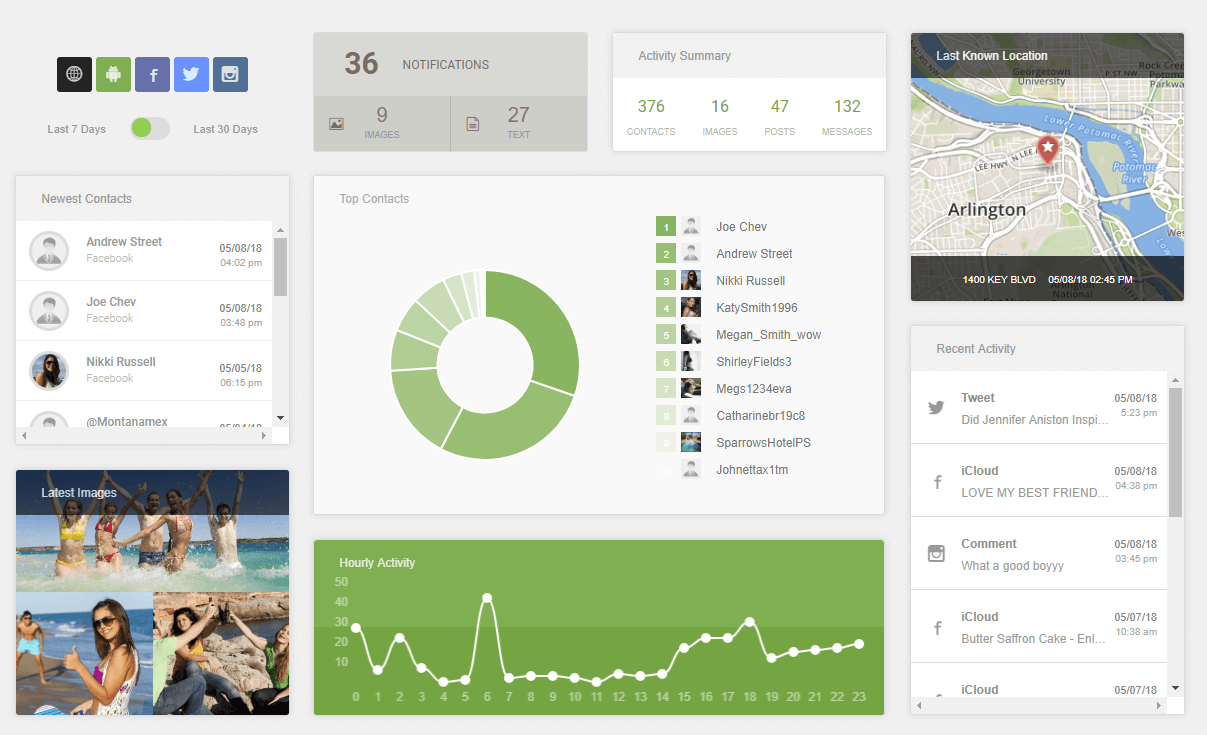
Что касается самих инструментов мониторинга, они достаточно надежны для социального мониторинга и объединяют все ваши данные в онлайн-панели. Они отслеживают все самые популярные социальные сети, а также ряд менее известных, включая Facebook, Twitter, Instagram, Bebo, Foursquare, Habbo, Gaia, XBOX Live, Formspring, LinkedIn, Tumblr, LastFM, Flickr и YouTube. Я не знаю, обмениваются ли дети сообщениями друг с другом с помощью LastFM, но приятно видеть, что они предлагают исчерпывающий набор опций.
Он также способен отслеживать SMS-сообщения и телефонные звонки, а также местоположение устройства, контакты и даже фотографии. Поскольку текстовый сленг постоянно меняется, он даже предоставляет глоссарий быстрого доступа к аббревиатурам и другому сленгу.
Однако в целом uKnowKids недостаточно совершенен, чтобы быть универсальным средством родительского контроля. Отсутствие каких-либо функций фильтрации веб-сайтов является серьезным пробелом в его защите, а тарифные планы оставляют желать лучшего.
3. Kaspersky Safe Kids.
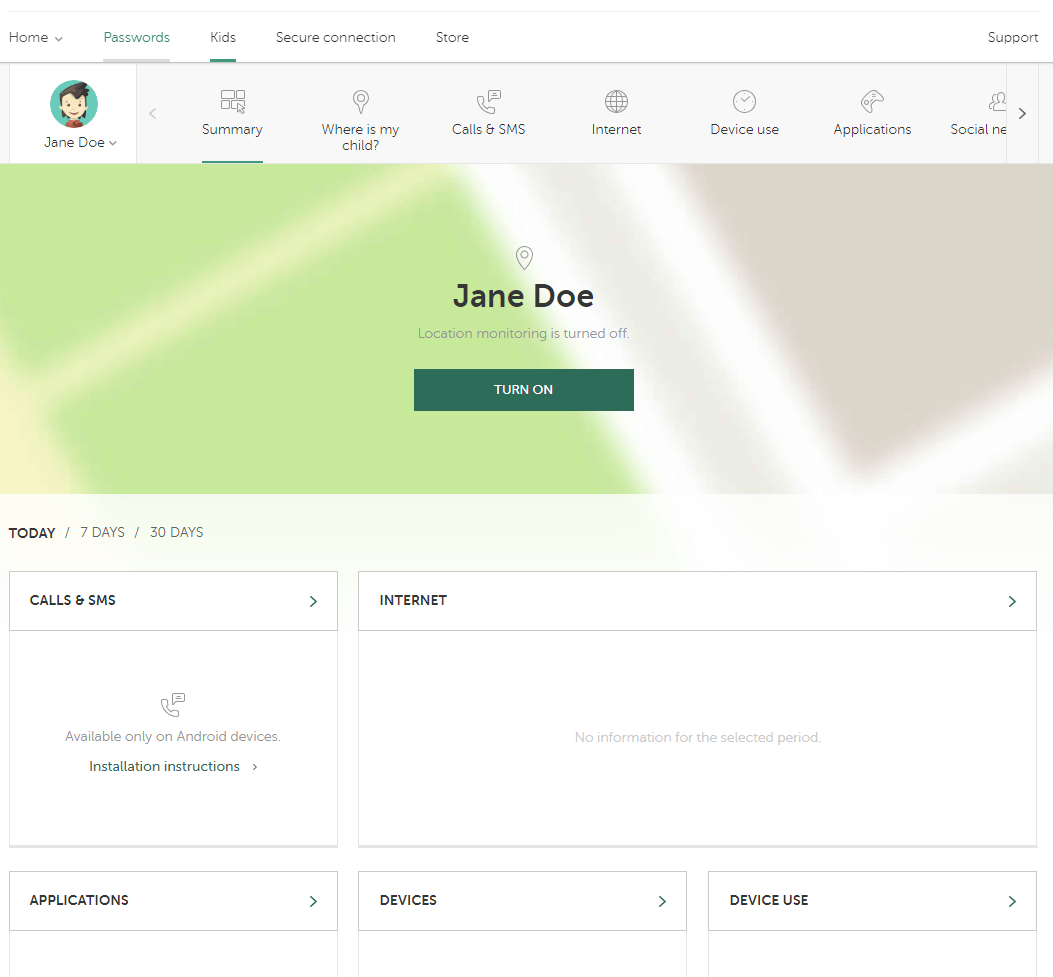
Kaspersky Safe Kids доступен как бесплатный сервис, так и платный сервис, хотя бесплатный сервис предлагает только ограниченную форму защиты, такую как веб-фильтрация, управление приложениями и ограничения использования устройства.
Премиум-сервис доступен за 14.99 долларов в год, что делает его самым доступным сервисом на сегодняшний день. Премиум-аккаунт добавляет мониторинг местоположения, мониторинг социальных сетей, мониторинг SMS и звонков (только для устройств Android), а также оповещения в реальном времени, когда они пытаются получить доступ к чему-то неуместному.
Интересно, что Kaspersky по умолчанию разрешает ряд категорий, которые блокируются другими службами родительского контроля, поэтому обязательно внимательно изучите настройки по умолчанию. В остальном они предлагают впечатляющий набор услуг по мониторингу, а онлайн-панель для мониторинга всего очень хорошо продумана.
Премиум-сервис был очень близок к тому, чтобы стать моим первым выбором программного обеспечения для родительского контроля, но сам Касперский в последнее время был в затруднительном положении по поводу их предполагаемая эксплуатация российским правительством. Хотя они категорически отрицают любые подобные ассоциации, это определенно заставляет меня опасаться предоставления им доступа к полному профилю наблюдения за моим ребенком и всеми моими устройствами.
4. Нортон 360
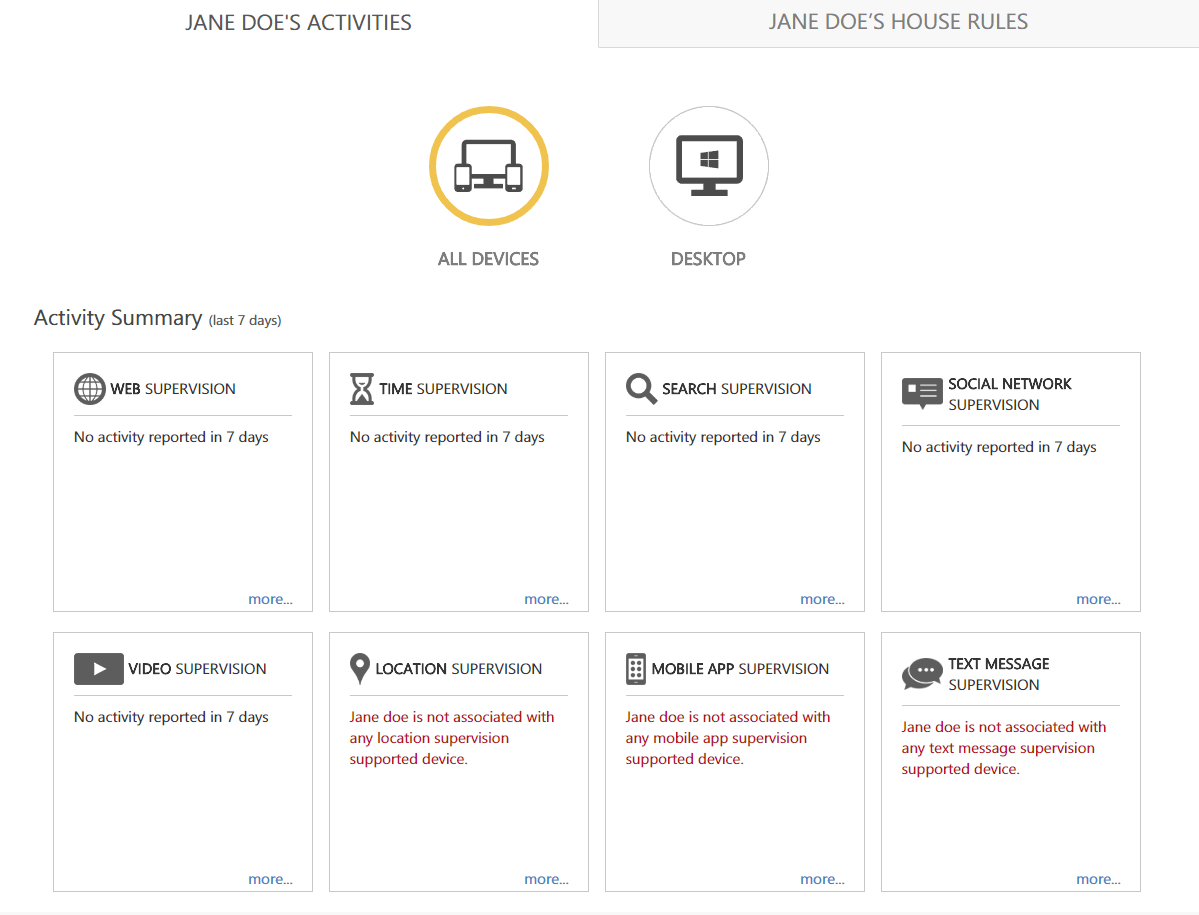
Norton существует почти столько же, сколько Net Nanny, но их продукты для семейной защиты намного новее, чем антивирусное программное обеспечение, которое сделало их знаменитыми. В результате они прошли через ряд запутанных итераций своего программного обеспечения, но, наконец, они начали объединять все в единый пакет.
Нортон 360 предлагает свою антивирусную и антивредоносную защиту, а также все функции Norton Family Premier примерно за ту же стоимость в год. Он доступен для Windows, Android и iOS, но, как ни странно, он не поддерживает браузер Microsoft Edge, который есть в Windows 10. В любом случае вам лучше использовать Chrome или Firefox, но это странный пробел в их возможностях. Вы можете получить бесплатную 30-дневную пробную версию Norton Security Premium, но если вы хотите установить программу Family Premier, вам придется сначала зарегистрироваться и установить NSP.
К сожалению, надежность Norton, похоже, несколько снизилась. Это была единственная программа, которую я установил, которая действительно дала сбой во время установки, что не вселяет в меня уверенности в ее способности безопасно контролировать использование моего ребенка.
Мне также не очень повезло с приборной панелью. Несмотря на то, что фильтрация веб-контента работала достаточно хорошо, чтобы блокировать посещение определенных веб-сайтов, онлайн-панель не обновлялась, чтобы отражать эту информацию. От панели мониторинга мало толку, если она не обновляется регулярно!
Если вам удастся все настроить правильно, Norton может похвастаться отличным набором инструментов мониторинга и фильтрации, от фильтрации веб-контента до мониторинга социальных сетей и мониторинга местоположения. Он предлагает удобную онлайн-панель для просмотра всех данных, которые он регистрирует, и может защитить до 10 устройств.
Бесплатное программное обеспечение для родительского контроля
Семейство Microsoft
Семейство Microsoft — это бесплатная услуга, предоставляемая Microsoft, предлагающая ряд полезных функций родительского контроля. Для этого требуется, чтобы у каждого члена семьи была учетная запись Microsoft, но она бесплатна и относительно проста в настройке, если у вас ее еще нет. Однако у него, естественно, есть несколько недостатков. Он доступен только для ПК с Windows и мобильных устройств с Windows, и даже на них вы ограничены фильтрацией контента в браузерах Internet Explorer и Microsoft Edge. Вы можете заблокировать запуск других браузеров, что вынуждает использовать IE или Edge, но это все равно не идеально.
Однако, если вы не возражаете против этих ограничений, есть несколько довольно солидных функций, учитывая, что весь сервис бесплатный. Вы можете запланировать ограничения времени экрана, заблокировать контент с определенных веб-сайтов и запретить вашему ребенку тратить кучу денег в интернет-магазинах без вашего разрешения.
Вы также можете получить краткий обзор всех их онлайн-привычек на устройствах с Windows 10 и Xbox или найти их мобильное устройство с Windows с помощью GPS. Настройка довольно проста, хотя нет предопределенных категорий конкретных веб-сайтов для блокировки, поэтому вам придется пройти и заблокировать любые оскорбительные веб-сайты вручную, хотя это практически невозможно, учитывая, сколько контента для взрослых в Интернете. Но вы не можете спорить с ценой — бесплатно — так что это может быть хорошим сервисом в сочетании с другим бесплатным вариантом, таким как OpenDNS Family Shield для автоматической веб-фильтрации.
Kidlogger
Как можно догадаться по названию, Kidlogger это скорее приложение для мониторинга, чем приложение для управления. Он не позволяет фильтровать веб-сайты, запрещать запуск приложений или планировать время использования экрана, но позволяет отслеживать все эти действия и время их использования. Он также регистрирует все нажатия клавиш на компьютере и доступен для устройств Windows, Mac, Linux, Android и iOS. Он может записывать звонки Skype и мгновенные сообщения или записывать прямо с микрофона при достижении определенного уровня громкости.
Если вы не уверены, что хотите активно мешать своим детям использовать свои устройства так, как они хотят, это может быть лучшим решением для вас, чем просто полный запрет. Это дает вам возможность следить за тем, чем занимаются ваши дети, а затем обсуждать с ними это, если вы обнаружите что-то нежелательное. К сожалению, ничто не мешает технически подкованному ребенку просто удалить программу, если вы не выберете один из платных планов, так что это не лучшее решение для детей старшего возраста или подростков.
Как мы выбирали программное обеспечение для родительского контроля
Существует довольно много разных подходов к программному обеспечению для родительского контроля, и не все они одинаковы. Вот список факторов, которые мы приняли во внимание в процессе проверки:
Есть ли у него хорошие инструменты фильтрации?
Как и в мире медицины, профилактика имеет большое значение. Хорошая программа родительского контроля позволит вам настроить фильтры для блокировки вредоносного и нежелательного контента из Интернета, не позволяя маленьким глазам видеть то, что им не следует. В идеале он должен быть настраиваемым, но простым в настройке. Некоторые базовые инструменты фильтрации можно обмануть, используя режим приватного просмотра веб-браузера или протокол HTTPS, но лучшие из них по-прежнему будут фильтровать контент, доступ к которому осуществляется с помощью этих методов.
Предлагает ли он комплексные возможности мониторинга?
Помимо блокировки контента, важно знать, чем занимаются ваши дети в Интернете. Возможно, вы захотите отслеживать их использование социальных сетей, их SMS-сообщения и любые другие разговоры, которые они ведут в Интернете. Лучшее программное обеспечение позволит вам контролировать все эти методы связи, а некоторые даже будут включать в себя какой-то мониторинг местоположения в реальном времени для мобильных устройств.
Позволяет ли он ограничить использование устройства?
Независимо от того, хотите ли вы отслеживать каждую вещь, которую ваш ребенок делает в Интернете, вы все равно можете ограничить время, которое он проводит, глядя на экран. Это может принять форму экрана блокировки и, как мы надеемся, даст ребенку некоторое представление о том, сколько времени у него осталось для бесплатного использования. Некоторые из наиболее эффективных программ мониторинга могут ограничивать использование определенных приложений и игр, позволяя вашему ребенку продолжать заниматься в школе, не отвлекаясь ни на что.
Работает ли он на нескольких платформах?
В то время как некоторые домохозяйства могут использовать исключительно продукты Apple или Windows, в большинстве больших семей, как правило, используется сочетание различных платформ и типов устройств. Мало того, все больше и больше устройств получают доступ к Интернету и онлайн-контенту, от игровых консолей до устройств для чтения электронных книг. Лучшее программное обеспечение для родительского контроля будет охватывать как можно больше устройств, гарантируя, что ваши дети будут защищены независимо от того, что они используют.
Есть ли ограничение на количество устройств, которые он может защитить?
Еще в 2022 году в среднем домохозяйстве в Северной Америке было семь подключенных устройств, и с тех пор это число растет, и конца этому не видно. Многие разработчики программного обеспечения для родительского контроля ограничивают количество устройств, которые вы можете защитить, хотя лучшие из них предлагают гибкие планы, которые позволяют вам выбрать правильный вариант для вашей семьи. Некоторые из лучших вообще не ограничивают количество устройств, чтобы ваша защита росла так быстро, как нужно вашей семье.
Предоставляет ли он вам легкий доступ к данным о привычках вашего ребенка?
Мониторинг использования устройства и онлайн-привычек вашего ребенка — отличный первый шаг, но вы должны иметь возможность получить быстрый доступ к данным в любое время. Он должен быть представлен четко и в удобном для чтения формате, чтобы предоставить вам информацию, необходимую для принятия обоснованных решений о привилегиях вашего ребенка. В идеале эта информация должна быть защищена, но доступна с различных устройств, чтобы вы могли проверить ее, независимо от того, находитесь ли вы на своем компьютере или на мобильном устройстве.
Это просто настроить?
И последнее, но не менее важное: хорошее программное обеспечение для родительского контроля должно быть относительно простым в настройке. Самая лучшая защита в мире бесполезна, если она неправильно настроена или слишком утомительна для правильной настройки. В идеале он должен предоставить вам простой набор настраиваемых параметров, чтобы определить, какие ограничения вы хотите наложить на доступ и использование вашего ребенка.
Заключительное слово
Выбор решения для родительского контроля может быть трудным выбором, но, надеюсь, это упростило сортировку хороших программ от плохих.
Но одну вещь, которую я не могу не подчеркнуть, это то, что независимо от того, насколько хороша ваша программа для родительского контроля, она не заменит фактического разговора с вашими детьми о важности безопасности в Интернете и хороших привычках использования Интернета. Хорошее программное обеспечение может оказать огромную помощь, но оно не может заменить вас! знак равно
последние статьи